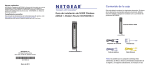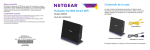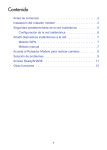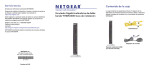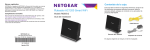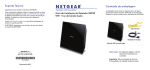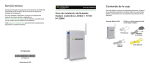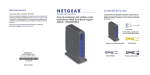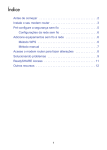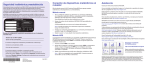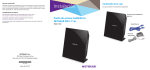Download NETGEAR N300 Wireless ADSL2+ Modem Router DGN2200v3
Transcript
Servicio técnico Contenido de la caja Gracias por elegir un producto NETGEAR. Una vez instalado el dispositivo, busque en la etiqueta del producto el número de serie y regístrelo en www.NETGEAR.com/register. De lo contrario, no podrá hacer uso de nuestro servicio telefónico de asistencia. Le recomendamos que se registre a través de nuestro sitio web. Ruteador WiFi Dual Band 11ac R6200 Guía de instalación Esta caja debería contener los siguientes elementos. Si alguno de los elementos enumerados estuviera incorrecto, faltara o estuviera dañado, póngase en contacto con su proveedor de productos NETGEAR. Podrá encontrar actualizaciones del producto y asistencia técnica en la página http://support.netgear.com. NETGEAR le recomienda que utilice solo los recursos del servicio técnico oficial de NETGEAR. Cable Ethernet Adaptador de corriente Ruteador WiFi Dual Band NETGEAR, Inc. 350 East Plumeria Drive San José, CA 95134, Estados Unidos Nota: En algunas regiones se incluye un CD de recursos con el producto. Importante: Asegúrese de retirar la película plástica del ruteador antes de utilizarlo. Noviembre 2012 Puede utilizar este diagrama para conectar su ruteador o seguir las instrucciones detalladas en este folleto. 1. Prepare el módem. Manual del usuario El manual de usuario está disponible en la interfaz gráfica de usuario y en la página del producto NETGEAR. Declaraciones de conformidad Desenchufe el módem. Si tiene batería de respaldo, retire la batería. Para consultar la declaración de conformidad completa, visite el sitio web de declaraciones de conformidad de la Unión Europea de NETGEAR en: http://support.netgear.com/app/answers/detail/a_id/11621/. 2. Conecte el módem. Enchufe el módem. Vuelva a colocar la batería. Luego, conecte el módem al puerto de Internet del ruteador. DSL o Cable Internet Ruteador Módem 3. Encienda el ruteaor. 4. Conecte una computadora. 5. Abra un navegador. © 2012 NETGEAR, Inc. Reservados todos los derechos. Diseñado solo para uso en interiores aplicable a todos los estados miembros de la Unión Europea, todos los estados de la AELC y Suiza. Contenido Instale el ruteador . . . . . . . . . . . . . . . . . . . . . . . . . . . . . . . . . . . 2 Prepare el módem. . . . . . . . . . . . . . . . . . . . . . . . . . . . . . . Conecte el módem. . . . . . . . . . . . . . . . . . . . . . . . . . . . . . . Encienda el ruteador. . . . . . . . . . . . . . . . . . . . . . . . . . . . . . Conecte una computadora. . . . . . . . . . . . . . . . . . . . . . . . . Abra un navegador. . . . . . . . . . . . . . . . . . . . . . . . . . . . . . . 2 2 3 3 4 Seguridad predeterminada de la red inalámbrica . . . . . . . . . . 4 Configuración de la red inalámbrica . . . . . . . . . . . . . . . . . 5 Añadir dispositivos inalámbricos a la red . . . . . . . . . . . . . . . . . 6 Método WPS . . . . . . . . . . . . . . . . . . . . . . . . . . . . . . . . . . . 6 Método manual . . . . . . . . . . . . . . . . . . . . . . . . . . . . . . . . . 6 Acceda al ruteador para hacer más cambios. . . . . . . . . . . . . . 7 Solución de problemas . . . . . . . . . . . . . . . . . . . . . . . . . . . . . . . 9 Acceso ReadySHARE . . . . . . . . . . . . . . . . . . . . . . . . . . . . . . . 9 Otras funciones . . . . . . . . . . . . . . . . . . . . . . . . . . . . . . . . . . . 10 1 Instale el ruteador Asegúrese de que su servicio de Internet esté activo antes de instalar el ruteador. Siga los pasos 1 al 5. 1. Prepare el módem. a. Desenchufe el módem de la alimentación. b. 1 DSL o cable Si el módem tiene baterías de respaldo, retire las baterías. c. Si el módem ya estaba Internet conectado a otro ruteador, desconecte el cable que conecta el módem y ese ruteador. Módem Ahora el módem debería estar completamente apagado, y conectado solo a la conexión de pared correspondiente a su servicio de Internet. 2. Conecte el módem. 2 Ruteador b a Módem a. Enchufe y encienda el módem. (Vuelva a colocar las baterías si las retiró anteriormente). b. Con el cable Ethernet amarillo que viene con el ruteador, conecte el módem al puerto de Internet del ruteador. 2 3. Encienda el ruteador. a 3 Ruteador b Encendido/ Apagado Módem a. b. Conecte el adaptador de corriente al ruteador y luego enchufe el adaptador de corriente a la toma de corriente. Antes de proceder al Paso 4, espere que el LED inalámbrico en el panel frontal del ruteador se encienda. Si ninguno de los indicadores del panel frontal está encendido, presione el botón Encendido/Apagado en el panel trasero del ruteador. 4. Conecte una computadora. 4 Ruteador Computadora Módem Puede utilizar un cable Ethernet (no se incluye) o conectar de manera inalámbrica. • Utilice el cable Ethernet para conectar la computadora a un puerto Ethernet del ruteador. • O realice la conexión de manera inalámbrica utilizando las configuraciones de seguridad inalámbricas preconfiguradas ubicadas en la etiqueta en la parte inferior del ruteador. 3 5. Abra un navegador. Si no se abre una página web, cierre y vuelva a abrir el navegador y escriba http://routerlogin.net en la barra de navegación, o consulte Solución de problemas en la página 9. 5 Seguridad predeterminada de la red inalámbrica Este producto tiene un nombre de red WiFi (SSID) y una clave de red (contraseña) únicos. El SSID y la clave de red (contraseña) predeterminados se generan especialmente para cada dispositivo (como un número de serie), para proteger y maximizar la seguridad inalámbrica. Esta información se encuentra en la etiqueta situada en la parte inferior del producto. NETGEAR recomienda que no cambie el nombre de red WiFi (SSID) y la clave de red (contraseña) preconfigurados. Si cambia las configuraciones, el SSID de seguridad y la contraseña ubicadas en la parte inferior del producto ya no serán válidas. 4 Configuración de la red inalámbrica Anote la configuración predeterminada de la red inalámbrica impresa en la etiqueta en el espacio inferior para una fácil referencia. Nombre de red WiFi (SSID): Clave de red (contraseña): Si cambia la configuración predeterminada, anótelas para una fácil referencia y luego guarde este folleto en un lugar seguro. Nombre de red WiFi (SSID): Clave de red (contraseña): Para recuperar o actualizar su contraseña de red inalámbrica, escriba www.routerlogin.net en un navegador web e inicie sesión utilizado el nombre de usuario (admin) y contraseña (password) predeterminados. Seleccione Wireless Settings (Configuración inalámbrica) para localizar la contraseña de red inalámbrica. 5 Añadir dispositivos inalámbricos a la red Elija el método manual o Wi-Fi Protected Setup (WPS) para agregar equipos inalámbricos y otros dispositivos a su red inalámbrica. Método WPS Si su dispositivo inalámbrico es compatible con WPS (NETGEAR denomina a este método "Push 'N' Connect" [Pulsar y conectar]) se le solicitará que presione el botón WPS en el ruteador en lugar de ingresar una contraseña. De ser así: 1. Pulse el botón WPS del router. 2. En un periodo máximo de 2 minutos, pulse el botón WPS del dispositivo cliente o siga las instrucciones de WPS suministradas con su dispositivo inalámbrico para completar el proceso de WPS. Luego, el dispositivo se conecta al ruteador. 3. Repita el procedimiento para añadir otros dispositivos inalámbricos con WPS. Nota: WPS no admite seguridad WEP. Si intenta conectar un cliente WEP a su red con WPS, no funcionará. Método manual 1. En el dispositivo inalámbrico que quiera conectar a su ruteador (iPhone, computadora portátil, computadora, consola de videojuegos), abra la aplicación del software que administre las conexiones inalámbricas. La utilidad comenzará a buscar las redes inalámbricas disponibles en su zona. 2. Busque el nombre de red inalámbrica NETGEAR (SSID) preestablecido y selecciónelo. El SSID se encuentra en la etiqueta del producto en la parte inferior del ruteador. Nota: si cambió el nombre de la red durante el proceso de configuración, busque ese nombre de red. 3. Escriba la contraseña predeterminada (o la contraseña personalizada, si la cambió) y haga clic en Connect (Conectar). Repita los pasos del 1 al 3 para añadir otros dispositivos inalámbricos. 6 Acceda al ruteador para hacer más cambios. Luego de utilizar NETGEAR Genie para configurar el ruteador, puede iniciar sesión en el ruteador para ver las configuraciones o hacer cambios. ¾ 1. 2. Para iniciar sesión en el ruteador: Abra un navegador desde una computadora o un dispositivo inalámbrico que esté conectado al ruteador. Escriba www.routerlogin.net o www.routerlogin.com en la barra de navegación del navegador. Se mostrará una pantalla de inicio de sesión: admin ******** 3. Escriba admin como nombre de usuario y password como contraseña. Se muestra la pantalla Basic Home del ruteador: Consulte el Manual de usuario para obtener más información acerca de las pantallas del ruteador. 7 ¾ Para cambiar la contraseña correspondiente al nombre de usuario del ruteador: 1. 2. Inicie sesión en el ruteador. Seleccione Administración > Establecer contraseña para mostrar la pantalla Establecer contraseña. 3. Escriba su contraseña antigua y luego escriba la contraseña nueva dos veces. NETGEAR le recomienda usar la función de recuperación de contraseña cuando cambie la contraseña. Seleccione la casilla Activar recuperación de contraseña. Haga clic en Apply (Aplicar). Se le solicitará responder ciertas preguntas, las cuales se guardarán. 4. 5. 6. ¾ Para utilizar la recuperación de contraseña para recuperar una contraseña olvidada: Debe activar la función de recuperación de contraseña como se describe en la sección anterior para utilizar esta función. 1. 2. 3. Abra un navegador desde una computadora o un dispositivo inalámbrico que esté conectado al ruteador. Escriba www.routerlogin.net o www.routerlogin.com en la barra de navegación del navegador. Cuando se muestre la pantalla de inicio de sesión, haga clic en Cancelar. Se le solicitará ingresar sus respuestas guardadas para poder iniciar sesión en el ruteador. 8 Solución de problemas Si el navegador no muestra la página web: • • • • • Compruebe que el equipo esté conectado a uno de los cuatro puertos LAN Ethernet o bien de forma inalámbrica al router. Compruebe que el router esté totalmente operativo. El indicador inalámbrico debería encenderse. Cierre y vuelva a abrir el navegador para asegurarse de que no almacene en caché la página anterior. Escriba http://routerlogin.net. Si el equipo tiene configurada una dirección IP estática o fija, lo cual es poco frecuente, cambie la configuración para recibir automáticamente una dirección IP del router. Acceso ReadySHARE Luego de la instalación y la configuración, puede insertar un dispositivo de almacenamiento USB en el puerto USB en el ruteador y compartir el contenido con otros usuarios de la red. (Si su dispositivo USB tiene controladores especiales, no es compatible.) Nota: Si su dispositivo USB requiere una fuente de alimentación, debe usarla al conectar su dispositivo USB a una puerta de enlace o ruteador NETGEAR. Podría tomar hasta dos minutos antes de que la unidad USB esté lista para compartir luego de conectarla al ruteador. Para acceder a su dispositivo USB: En los sistemas Windows, use cualquiera de estos métodos: • • • Seleccione Iniciar > Ejecutar y escriba \\readyshare en el cuadro de diálogo. Haga clic en Aceptar. Abra Explorer o Safari y escriba \\readyshare en la barra de navegación. Abra My Network Places y escriba \\readyshare en la barra de navegación. 9 En los sistemas Mac, haga lo siguiente: 1. Seleccione Ir > Conectar al servidor. 2. 3. Escriba smb://readyshare como la dirección del servidor. Haga clic en Conectar. El archivo readyshareconnect.exe (para Windows) está disponible para descargar aquí: www.netgear.com/readyshare Otras funciones Para ver funciones adicionales como Live Parental Controls, Traffic Metering, ReadyShare, Guest Access y otras, inicie sesión en su ruteador en http://routerlogin.net. Descargue el asistente de escritorio NETGEAR Genie desde www.NETGEAR.com/genie. Internet WiFi Connection Router Settings STATUS GOOD STATUS Connected Click here Network Map Parental Controls ReadySHARE Number of devices 16 Click here Click here Arregle automáticamente los problemas de red más comunes y administre fácilmente conexiones de red domésticas. 10 Queda prohibida la reproducción, transmisión, almacenamiento en sistema de recuperación o traducción a cualquier idioma (bajo ninguna forma o bajo ningún medio) de las partes integrantes de esta publicación sin la autorización previa por escrito de NETGEAR, Inc. NO coloque los dispositivos uno encima del otro (en una pila), ni en espacios reducidos o cajones. Verifique que su equipo esté rodeado de al menos 2 pulgadas de espacio libre. Marcas comerciales NETGEAR, el logotipo de NETGEAR y Connect with Innovation son marcas comerciales o marcas registradas de NETGEAR, Inc. o sus filiales en Estados Unidos y otros países. La información contenida en el documento puede sufrir modificaciones sin previo aviso. El resto de las marcas y nombres de productos son marcas comerciales o marcas comerciales registradas de sus respectivos titulares. © 2012 NETGEAR, Inc. Todos los derechos reservados. Condiciones Con el fin de mejorar el diseño interno, el funcionamiento y la fiabilidad, NETGEAR se reserva el derecho de realizar modificaciones del producto descrito en el presente documento sin previo aviso. NETGEAR no asume responsabilidad alguna derivada del uso o la aplicación del producto o del circuito descritos en el presente documento. 11 12